Viedtālruņu ražotāji ir sākuši iekļaušanuarvien jaunākas un jaunākas aparatūras funkcijas to piedāvājumā, kas turpina paplašināt redzesloku tam, ko jūsu ierīce var darīt. Kad Google ieviesa NFC kā Android sākotnējo protokolu, parādījās daudz noderīgu lietotņu, kas ļāva pilnībā izmantot jauno funkciju, sākot ar tūlītējiem maksājumiem un beidzot ar vienkāršu multivides kopīgošanu ar citām spējīgām ierīcēm. Mūsdienās vēl viena funkcija, ko redzam dažos jaunākajos flagmaņos, ir iebūvētais IR Blaster, ļaujot ierīcei dubultoties kā tālvadības pults televizoram, mājas kinoteātriem utt.
Lai arī tā ir ļoti noderīga funkcionalitāte,ņemot vērā to, cik daudz IR ierīču mēs ikdienā sastopamies, problēma ir konfigurācijā. Piemēram, HTC One ir pamatelements, kas tiek piegādāts ar vietējo TV lietotni, lai izmantotu IR Blaster, taču noklusējuma iespējas ir ierobežotas ar televizoru, kabeļtelevīzijas kanālu un mājas kinozāli. Tehniski IR Blaster nozīmē, ka ierīcei ir jākontrolē gandrīz viss, kas prasa infrasarkano staru, bet tālrunis jums to neļaus. Labi, ka ir veids, kā konfigurēt jebkuru IR ierīci darbam ar HTC One, un es jums parādīšu, kā.
Pirms mēs sākam, lūdzu, ņemiet vērā, ka esmu mēģinājisun to pārbaudīja tikai ierīcei HTC One, izmantojot vietējās TV lietotni. Esmu pārliecināts, ka varētu būt šādi triki arī citām ar IR Blaster aprīkotām ierīcēm, taču pagaidām šī rokasgrāmata attiecas tikai uz HTC piedāvājumu (es to atklāju, mēģinot konfigurēt biroja gaisa kondicionētāju ar savu HTC One, tāpēc jūs iegūt būtību).
Būtībā tas, kas jums jādara, ir konfigurēt aTālvadības pults ar iespēju “ražotājs nav norādīts”, lai jūs varētu likt tālrunim iemācīties pogas, izmantojot infrasarkano staru sprādzi. Lūdzu, ņemiet vērā, ka jums būs nepieciešama tās ierīces faktiskā tālvadība, kuru mēģināt konfigurēt iestatīšanai.
- Palaidiet vietējā TV lietotni savā HTC One, dodieties uz tās iestatījumiem un piesitiet Istabas.

- Noklikšķiniet uz + zīmes konfigurēto istabu sarakstā, lai pievienotu jaunu, norādiet jaunās istabas nosaukumu (vēlams ierīces nosaukumu, lai to viegli atcerētos) un pieskarieties Tālāk.

- Nākamajā ekrānā atlasiet ierīces veidu. Tā kā lietas konfigurēsim manuāli, no pieejamajām iespējām varēsit izvēlēties visu, ko vēlaties, pat ja tas neatspoguļo jūsu konfigurēto ierīci (gaisa kondicionierim izvēlējos televizoru).
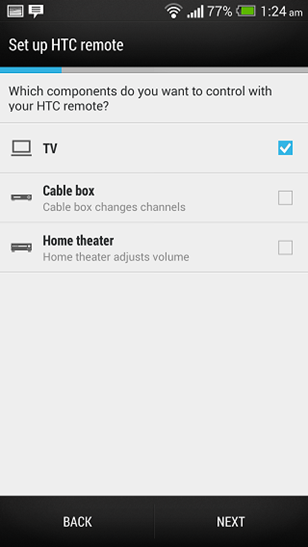
- Jums tiks parādīts garš TV ražotāju saraksts. Ritiniet līdz pašai apakšai un izvēlieties Ražotājs, kas nav norādīts sarakstā. Nospiediet Nākamais, kad esat gatavs.

- Jums tiks lūgts norādīt ierīces modeļa nosaukumu. Sniedziet visu, kas jums patīk šeit - tam tiešām nav nozīmes.
- Visbeidzot, ir pienācis laiks iestatīt pogu. Tā kā televizoru izvēlējāties agrāk, jums tiks parādīts izkārtojums, kas līdzīgs televizora tālvadības pultim. Jums nav jākonfigurē visas pogas - tikai tās, kas jums vajadzīgas.
Ņemiet vērā, ka, lai konfigurētu, tas ir nepieciešamssaskaņojiet ierīces IR Blaster ar pašas ierīces tālvadības pults darbību. HTC One parāda ekrānā redzamo attēlu, lai jūs palīdzētu, bet zemāk sniegtajam attēlam vajadzētu palīdzēt jums iegūt ideju.
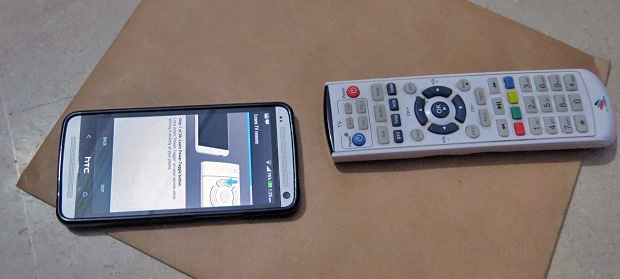
Kad pogas iestatīšana ir pabeigta, jūsu HTC Oneir gatavs kontrolēt ierīci no attāluma. Izmēģiniet to - tas tiešām ir jautri, kas pārsteidz cilvēkus, jo jūs varat kontrolēt lietas ar savu tālruni, it īpaši, ja tas atrodas publiskā vietā.
Vai jums ir kādi noderīgi padomi šajā sakarā? Atstājiet mums komentāru zemāk.













Komentāri